|
|
Porta con te l'immagine per
tenere il segno.

|
1)
Aprire una immagine trasparente
di 700x700px
2)
Aprire lo scrap e trascinare
con il mouse nel programma frame3_bc_happytime(cornice)
Copia incolla come nuovo livello, effetti 3d sfalsa ombra
1/1/50/1 nero, regola metti a fuoco.
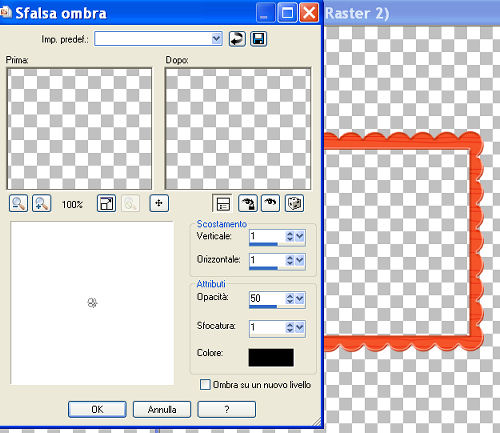
3)
Aprire p14_happytime (lo
sfondo), copia incolla come nuovo livello, immagine
ridimensiona a 60%,
livelli disponi, porta sotto, con
lo strumento gomma cancellare l’eccedente che
fuoriesce dalla cornice.
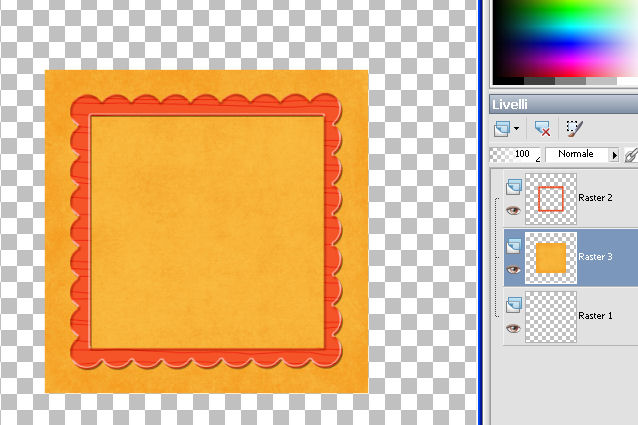

4)
Copia e incolla il tube della donna riducilo al 85% e
portalo tra il livello dello sfondo e quello della cornice
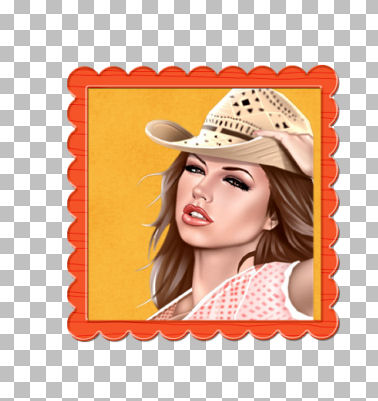

4)
Copia e incolla come nuovo livello Flower2_bc_happytime (i
fiori), sfalsa ombra come prima, regola metti a fuoco,
immagine ruota per gradi, 20 a sinistra, posizionare sulla
cornice a sinistra in alto.

6)
Copia e incolla come nuovo livello il fiocco
bow6_bc_happytime, immagine ridimensiona 60%, immagine,
ruota
per gradi, 20 a sinistra, regola messa a fuoco, sfalsa ombra
come prima , posizionalo come da immagine terminata.

7)
Aprire flower4_bc_happytime, sfalsa ombra come prima,
immagine ruota per gradi 60 a destra,
livelli
disponi, porta sotto, posizionalo a tuo piacere.
8)
Aprire doddle2_bc_happytime, copia incolla come nuovo
livello, regola metti a fuoco,
livelli
disponi porta sotto ed è già posizionato.

9)
Aprire butterfly2_bc_happytime
(farfalla), copia e incolla come nuovo livello, immagine
ridimensiona 75%,
regola messa a fuoco, sfalsa ombra
come prima,posizionare in alto a destra della cornice,
livelli duplica,
immagine ridimensiona 75%, immagine
rifletti e posiziona questa seconda farfalla a tuo piacere.

10)
Livelli, nuovo livello raster,
con lo strumento contagocce scegli un colore di tuo
gradimento
così anche per il carattere e firma il
lavoro.
Metti il copy dell'autore all'immagine
11)
Livelli unisci visibile.
12)
File, salva immagine in
formato PNG se vuoi il tuo lavoro con lo sfondo trasparente
(come il mio),
altrimenti se lo volete con lo
sfondo bianco dovete salvarlo come formato JPG.
Il
vostro lavoro è finito qui, spero che vi sia piaciuto.
17/06/2009
Copyright © 2009 Webmaster Graficamia |